Les aides en ligne de GoodBarber
Rendre votre PWA privée
Restreindre l'accès à la PWA par mot de passe
1 - Rendez dans le menu Canaux de vente > PWA > Publier
2 - Activer la restriction par mot de passe
Note: Si la PWA n'est pas encore activée, activez la d'abord pour afficher l'option de restriction par mot de passe.
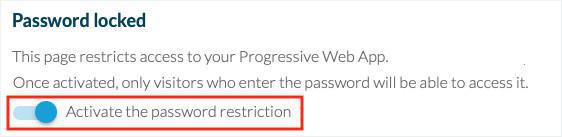
3 - Ajoutez un message d'explication que vos visiteurs verront lorsqu'ils afficheront votre PWA
4 - Choisissez le mot de passe qui sera demandé pour accéder à votre PWA
5 - Choisissez le text affiché dans le bouton de validation
6 - Cliquez sur "Sauvegarder"
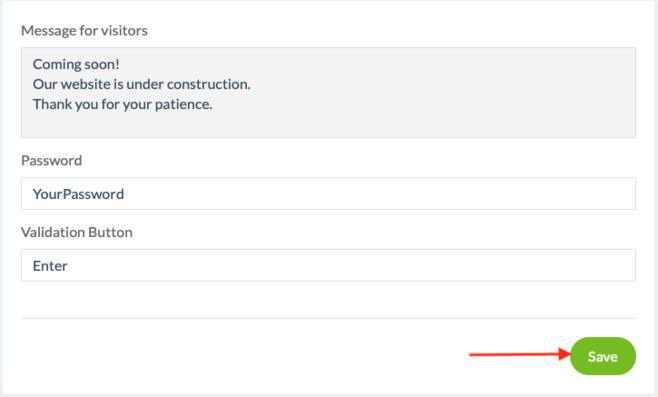
Vos visiteurs devront désormais entrer le mot de passe pour pouvoir accéder au contenu de votre PWA, voir exemple ci-dessous :
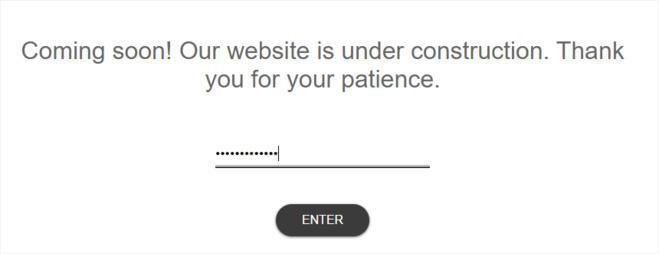
Important :
- Le mot de passe est unique et c'est le même pour tous vos visiteurs.
- Un cookie est ajouté sur votre navigateur une fois que le mot de passe est ajouté un fois.
Il ne sera plus demandé à nouveau, sauf si vous le modifiez à partir de votre back office.
- Le design des polices et bouton de validation n'est pas modifiable.
- Les robots de Google ne peuvent accéder à votre PWA si elle est restreinte.
- Cette fonctionnalité est appliqué automatiquement, vous n'avez pas besoin de recompiler votre PWA ou de publier les settings.
 Design
Design